Si vous souhaitez enregistrer les activités de votre écran de bureau sous la forme d'une vidéo, vous aurez besoin d'un enregistreur de bureau. Vous pouvez créer des didacticiels vidéo, des vidéos éducatives, des vidéos de démonstration de logiciels et même enregistrer un gameplay. Si vous n'êtes pas prêt à investir dans l'achat d'un logiciel d'enregistrement premium, nous avons dressé pour vous la liste des meilleurs enregistreurs de bureau gratuits. Même s'ils sont gratuits, les fonctionnalités d'enregistrement et les options de personnalisation ne manquent pas. Découvrez les 10 meilleurs enregistreurs de bureau gratuits et choisissez gratuitement le logiciel d'enregistrement de bureau parfait selon vos besoins.
1. Caméra gratuite
Free Cam est disponible entièrement gratuitement pour les utilisateurs de Windows. Il n'y a pas de limite de temps ni de filigrane sur l'enregistrement. Vous pouvez également modifier votre enregistrement et le télécharger instantanément sur YouTube. Par conséquent, si vous débutez dans la création de vidéos à télécharger sur différentes plateformes de streaming vidéo, Free Cam est un enregistreur de bureau gratuit parfait pour vous. Voici les principales fonctionnalités de Free Cam que vous devez connaître.
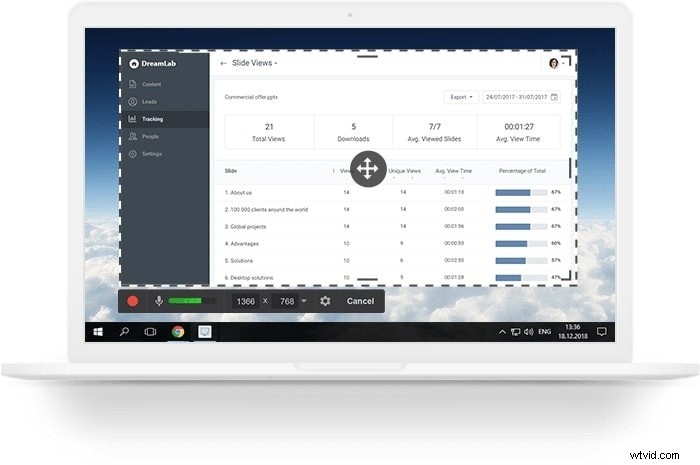
-
Option pour sélectionner la zone d'enregistrement selon les besoins.
-
Mettez en surbrillance le curseur de la souris et ajoutez des sons de clic.
-
Possibilité d'enregistrer du son à partir d'applications et de programmes.
-
Permet d'ajouter une voix off à l'aide du microphone.
-
Réglage fin des vidéos en supprimant le bruit de fond et les clips inutiles.
-
Permet de partager les vidéos directement sur YouTube.
-
La version Pro permet d'ajouter des annotations.
2. CamStudio
CamStudio est disponible pour le téléchargement gratuit du logiciel d'enregistrement de bureau. C'est un logiciel open-source et son utilisation est entièrement gratuite. Vous pouvez enregistrer votre écran et enregistrer la vidéo au format AVI et SWF. Le logiciel est disponible uniquement pour les utilisateurs de Windows. Il peut enregistrer l'écran sans perte de qualité vidéo et, par conséquent, la résolution de la vidéo peut être la même que la résolution de votre écran. Voici les fonctionnalités clés de CamStudio que vous devriez connaître.
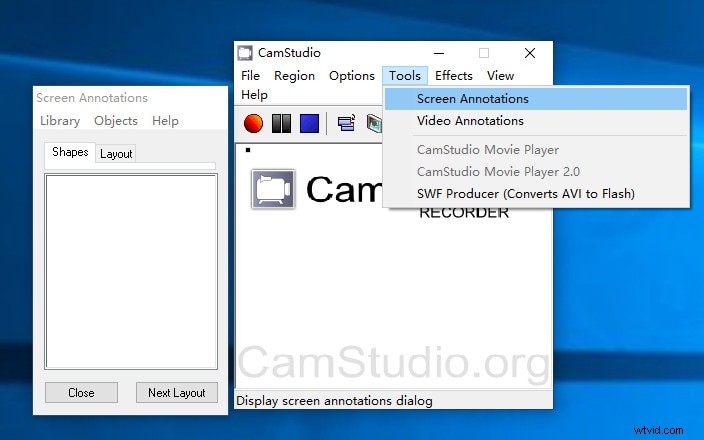
-
Permet d'enregistrer avec le son.
-
Personnalisez les paramètres d'enregistrement.
-
Option pour mettre en surbrillance le chemin du curseur.
-
Il peut convertir en fichiers flash.
-
Permet d'ajouter des commentaires dans les vidéos.
-
Option de zoom avant et zoom arrière.
-
Permet de créer un filigrane personnalisé.
-
L'interface utilisateur est simple et facile.
3. Studio OBS
OBS Studio est sans aucun doute le meilleur enregistreur de bureau gratuit car il possède toutes les fonctionnalités et fonctionnalités standard et avancées que vous obtenez dans un logiciel d'enregistrement de bureau haut de gamme. L'interface utilisateur est légèrement compliquée, mais une fois que vous vous y serez habitué, vous n'aurez même pas besoin d'acheter un enregistreur premium. Vous pouvez enregistrer votre bureau, votre écran, votre gameplay, votre webcam, ainsi que depuis n'importe quel appareil vidéo externe. Vous pouvez également diffuser en direct vos activités d'écran sur n'importe quelle plate-forme en ligne. Le logiciel est disponible pour tous les systèmes d'options de bureau. Découvrez les principales fonctionnalités d'OBS Studio.
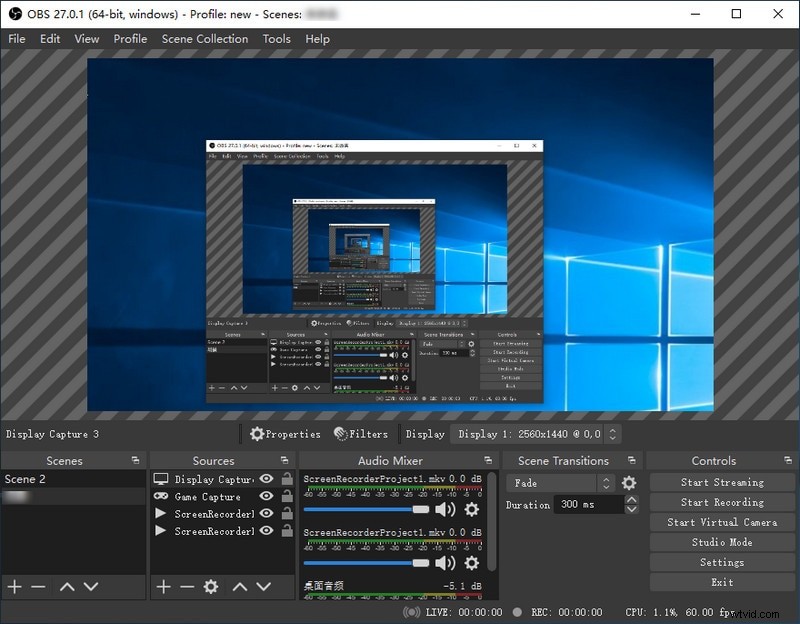
-
Enregistrement à partir de différents appareils vidéo ainsi que de l'écran d'affichage.
-
Enregistrez en résolution 4K avec de l'audio provenant de différentes sources.
-
Basculez entre plusieurs scènes et personnalisez tous les paramètres.
-
Sortie de fichier dans plusieurs formats. Diffusez également votre enregistrement en direct.
-
Encodage facile avec AAC et H264.
-
Le mélangeur audio intuitif aide au gain et à la suppression du bruit.
-
Touches de raccourci pour une utilisation facile. Prend en charge les plugins externes.
4. PartagerX
ShareX est un autre logiciel d'enregistrement de bureau populaire et puissant. C'est un autre logiciel open source bien qu'il ne soit disponible que pour Windows. De nombreuses fonctionnalités sont disponibles sur ShareX, de l'enregistrement au partage instantané. Vous pouvez personnaliser votre zone d'enregistrement, créer des GIF, capturer des captures d'écran, ajouter des annotations et bien plus encore. Voici les fonctionnalités clés de ShareX.
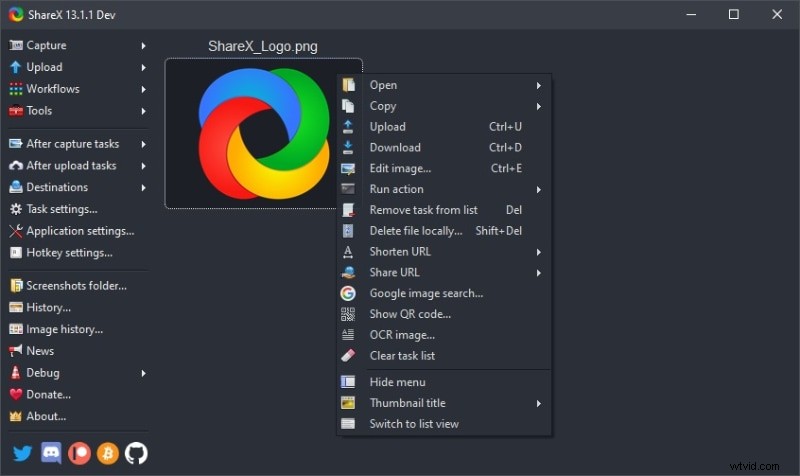
-
Différentes options pour un enregistrement personnalisé.
-
Capturez des captures d'écran et créez des GIF.
-
Une interface simple permet une utilisation facile.
-
Raccourcis clavier personnalisables pour un accès rapide.
-
Ajoutez des filigranes et modifiez facilement les captures d'écran.
-
Livré avec la fonctionnalité de capture de défilement.
-
Téléchargez sur des plates-formes cloud en ligne et partagez sur les réseaux sociaux.
5. QuickTime
QuickTime est le lecteur multimédia par défaut pour les utilisateurs de Mac. Cependant, vous pouvez également utiliser QuickTime comme enregistreur d'écran gratuitement. Il existe des options de recodage disponibles et il est tout aussi puissant en tant qu'enregistreur que tout autre enregistreur d'écran gratuit. Si vous êtes un utilisateur Mac, vous n'avez pas besoin d'installer d'application externe car QuickTime est préinstallé. Vous pouvez enregistrer en déplacement et personnaliser différents paramètres selon vos besoins. Voici les principales fonctionnalités de QuickTime en tant qu'enregistreur de bureau.
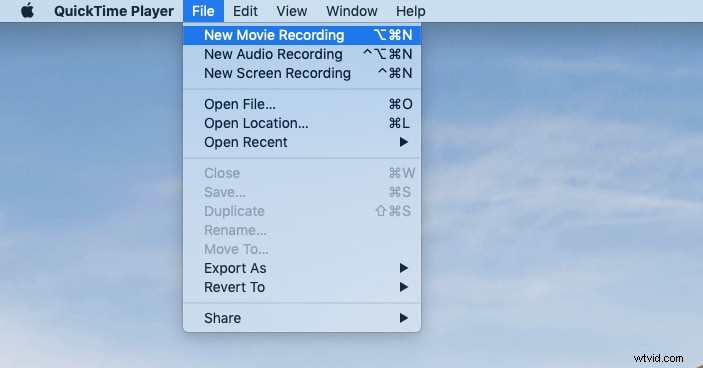
-
Enregistrez une vidéo de haute qualité de l'écran sans décalage de performances.
-
Personnalisez la zone d'enregistrement et capturez également des captures d'écran.
-
Interface simple pour enregistrer et lire le fichier enregistré.
-
Afficher le clic de la souris et enregistrer également l'audio externe.
-
Option pour retourner, faire pivoter et diviser la vidéo.
-
Enregistrez et exportez les fichiers enregistrés dans différents formats de fichiers.
6. Ezvid
Ezvid est un enregistreur vidéo gratuit ainsi qu'un éditeur vidéo. Le logiciel est disponible pour Windows et vous pouvez créer une vidéo à télécharger sur les réseaux sociaux et les plateformes de streaming vidéo. C'est l'un des logiciels d'enregistrement riches en fonctionnalités et vous pouvez dessiner en temps réel. Par conséquent, il convient aux tutoriels et aux vidéos éducatives. Vous pouvez également utiliser le logiciel comme créateur de diaporama instantané. Voici les principales fonctionnalités d'Ezvid.
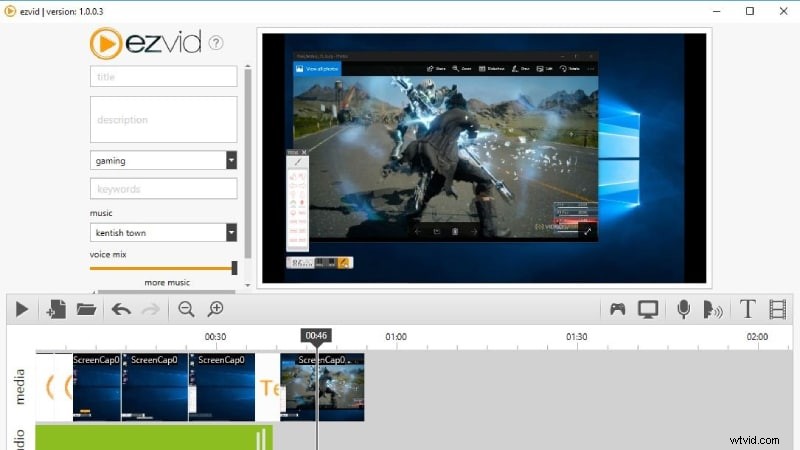
-
Résolution vidéo de haute qualité et enregistrement instantané.
-
L'interface utilisateur claire permet un enregistrement d'écran facile.
-
Nettoyez la vidéo sans aucun filigrane.
-
Livré avec la fonctionnalité de synthèse vocale.
-
Option d'aller pour l'enregistrement de jeu et l'enregistrement audio.
-
Fonction Facecam pour ajouter une narration informatique.
-
Dessin en temps réel et éditeur vidéo standard.
7. Premier enregistreur d'écran
Debut by NCH Software est un enregistreur de bureau freemium et vous pouvez utiliser la version gratuite pour un usage personnel. Vous pouvez enregistrer l'écran, le gameplay, la webcam, le périphérique externe ainsi que la vidéo en streaming. Vous pouvez également exporter l'enregistrement dans différents formats de fichiers. Il existe différentes caractéristiques et fonctionnalités disponibles comme un enregistreur de bureau professionnel. Vous pouvez télécharger les enregistrements sur YouTube, Vimeo et d'autres plateformes. Voici les principales fonctionnalités de l'enregistreur d'écran Debut.
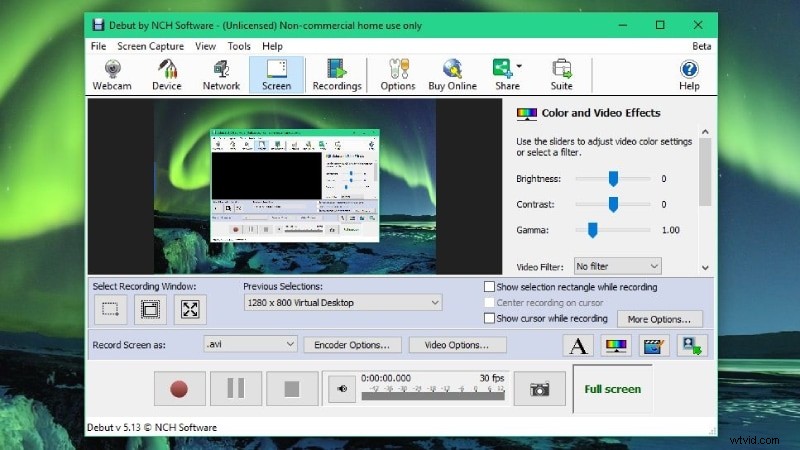
-
Capture vidéo automatique avec la fonctionnalité d'enregistrements programmés.
-
Mettez en surbrillance les curseurs de la souris, les clics et les frappes.
-
Permet la capture à partir de différents appareils, y compris la caméra IP réseau.
-
Active l'enregistrement à partir de tout l'écran ou d'une partie sélectionnée.
-
Fonction de superposition de webcam pour enregistrer directement depuis la webcam.
-
Lissez les vidéos en ajustant les paramètres de couleur et en ajoutant des effets.
-
Possibilité d'ajouter des textes ainsi que filigrane et logo.
8. Barre de jeu Windows
La plupart des utilisateurs considèrent Windows Game Bar comme le meilleur enregistreur de bureau gratuit. Game Bar est préinstallé sur Windows 10 et 11 et il est conçu sur mesure pour enregistrer l'écran ainsi que le gameplay. Outre l'enregistrement du bureau, vous pouvez capturer des captures d'écran et obtenir une relecture instantanée. Il existe différents widgets disponibles pour aider à un meilleur enregistrement. Vous n'avez pas besoin de télécharger gratuitement un logiciel d'enregistrement de bureau. Voici les principales fonctionnalités de Windows Game Bar.
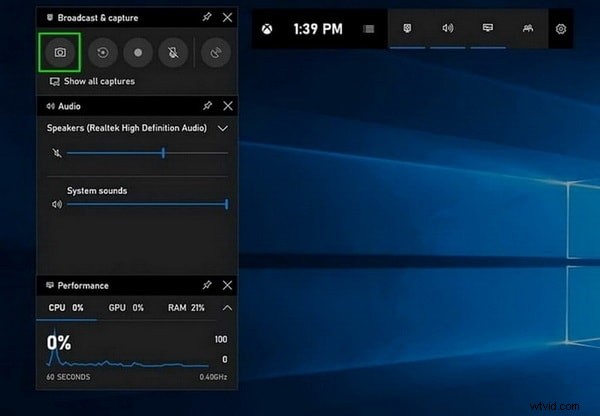
-
Enregistrement illimité de l'écran du PC.
-
Possibilité d'enregistrer des vidéos de haute qualité.
-
Enregistrez la vidéo de la webcam et capturez des captures d'écran.
-
Accélération GPU pour un enregistrement fluide.
-
Ne vient pas avec un filigrane.
-
Visualisation facile des enregistrements sauvegardés.
-
Permet d'ajouter de l'audio à partir des haut-parleurs et du micro du système.
9. VLC
Peu de gens savent utiliser VLC Media Player comme enregistreur d'écran gratuit. VLC est un lecteur multimédia populaire, mais il existe une option pour enregistrer votre écran gratuitement. Il est très probable que VLC Media Player soit déjà installé sur votre ordinateur et que vous n'ayez donc pas besoin d'installer d'autre logiciel externe. En fait, VLC Media Player est léger par rapport à un enregistreur de bureau dédié. Voici les meilleures fonctionnalités du lecteur multimédia VLC du point de vue de l'enregistrement.
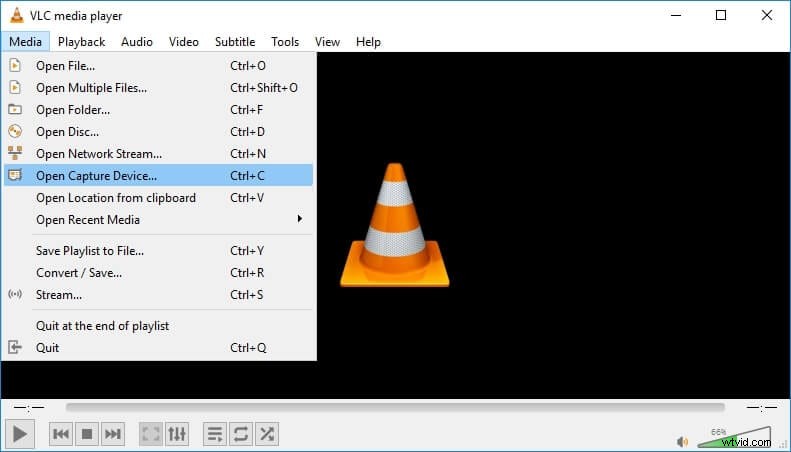
-
Possibilité d'enregistrer votre écran en haute résolution.
-
Option de lecture instantanée et personnalisation des paramètres.
-
Commandes avancées avec un curseur temporel.
-
Permet de sauvegarder l'enregistrement dans plusieurs formats.
-
Interface simple pour un enregistrement rapide.
-
Permet de convertir des fichiers dans n'importe quel format.
10. Fraps
Fraps est un enregistreur de bureau freemium et il est disponible uniquement pour les utilisateurs de Windows. Il est particulièrement adapté lorsque vous disposez d'un ordinateur bas de gamme et d'une ancienne version de Windows. La version gratuite vous permet d'enregistrer votre écran pendant un temps limité et elle met un filigrane. Vous pouvez acheter la version complète avec une gratuité unique. Vous pouvez capturer des vidéos de haute qualité ainsi que des captures d'écran instantanées. Voici les principales fonctionnalités de Fraps.
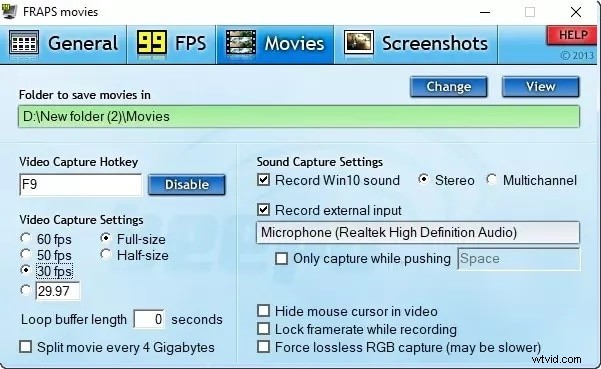
-
Résolution vidéo supérieure pour des enregistrements de haute qualité.
-
Ne consomme pas beaucoup de ressources du système.
-
Livré avec un système fiable d'analyse comparative du temps de trame.
-
Option pour capturer des captures d'écran à différents intervalles.
-
Fréquence d'images améliorée de 120 FPS.
-
Capture d'écran automatique avec nom et horodatage.
-
Configuration facile et interface utilisateur simple.
Conclusion
Il n'est pas nécessaire d'investir dans un enregistreur de bureau haut de gamme lorsque les enregistreurs gratuits peuvent parfaitement faire votre travail. Les enregistreurs de bureau gratuits sont parfaits pour que les débutants s'habituent à l'enregistrement d'écran ainsi qu'aux besoins d'enregistrement d'écran occasionnels et instantanés. Vous devriez vérifier tous les meilleurs enregistreurs d'écran gratuits et choisir le meilleur. Si vous voulez un enregistreur de bureau haut de gamme, nous vous recommandons Wondershare Filmora.
